Майнкрафт Pocket Edition (PE) - одна из самых популярных игр в мире, и у нее есть множество инструментов и функций, которые делают игру еще интереснее. Одной из таких функций является команда playsound, которая позволяет воспроизводить звуки в игре.
Команда playsound полезна, если вы хотите добавить новые звуки в свою игру или создать атмосферу в определенных областях мира Minecraft PE. С ее помощью вы можете воспроизводить все, от звуков животных до музыки, и даже звуковых эффектов зачарования.
Использование команды playsound в Minecraft PE очень просто. Для начала вам понадобится знать имя звукового файла, который вы хотите воспроизвести. У игры есть предустановленные звуковые файлы, и вы также можете добавить свои собственные звуковые файлы, чтобы воспроизводить их.
Как использовать команду playsound в Minecraft PE

Команда playsound в Minecraft PE позволяет воспроизводить звуковые эффекты в игре. Это полезное средство для создания атмосферы и интеракции с игроками. В этой инструкции мы расскажем, как использовать эту команду.
Шаг 1: Открыть консоль команд
Перед использованием команды playsound в Minecraft PE, необходимо открыть консоль команд. Для этого нажмите на кнопку с изображением зубного колеса в правом верхнем углу экрана.
Шаг 2: Ввести команду
После открытия консоли команд, введите следующую команду: /playsound sound_name player, где sound_name — название звукового эффекта, а player — имя игрока, которому нужно воспроизвести звук. Например, /playsound mob.cow.say @a воспроизведет звук "муу" у всех игроков в мире.
Шаг 3: Выбрать звуковой эффект
Для выбора звукового эффекта вам необходимо знать его название. Все звуковые эффекты в Minecraft PE имеют префикс, например, mob для звуков мобов или block для звуков блоков. Вы можете использовать официальный ресурс Minecraft Wiki, чтобы найти полный список звуковых эффектов и их названий.
Шаг 4: Указать игрока
Чтобы воспроизвести звуковой эффект для всех игроков, используйте символ @a. Если вы хотите воспроизвести звук только для определенного игрока, укажите его имя после команды. Например, /playsound mob.cow.say @p воспроизведет звук "муу" только для ближайшего игрока.
Шаг 5: Дополнительные параметры
Команда playsound также имеет дополнительные параметры, которые позволяют настроить воспроизведение звука, такие как громкость и координаты источника звука. Вы можете использовать эти параметры, чтобы достичь нужного эффекта.
Пример использования команды playsound
Например, чтобы воспроизвести звук "муу" у всех игроков в мире с громкостью 1, вы можете использовать следующую команду: /playsound mob.cow.say @a ~ ~ ~ 1. В этом примере символ ~ указывает на текущее положение игрока, а число 1 — на громкость звука.
Теперь вы знаете, как использовать команду playsound в Minecraft PE. Это отличный способ добавить звуки в ваш мир и сделать его более интересным и живым.
Создание звукового файла для команды playsound

Команда playsound позволяет воспроизводить звуки в игре Minecraft PE. Для использования этой команды необходимо создать звуковой файл и указать его имя при выполнении команды. В этом разделе мы рассмотрим процесс создания звукового файла для команды playsound.
1. Выберите нужный звук. Вы можете использовать готовые звуковые файлы из игры, либо создать свой собственный звук. Некоторые популярные звуки, которые можно использовать, включают звуки взрывов, падения, дождя и др.
2. Преобразуйте звуковой файл в нужный формат. Minecraft PE поддерживает форматы звуковых файлов .ogg и .wav. Если ваш звуковой файл имеет другой формат, вам необходимо преобразовать его. Для этого можно воспользоваться специальными программами или онлайн-конвертерами.
3. Укажите имя звукового файла. После преобразования звукового файла в нужный формат вам нужно указать его имя. Для этого выберите короткое, но описательное имя файла. Например, если вы хотите использовать звук взрыва, вы можете назвать файл "explosion.ogg".
4. Поместите звуковой файл в папку с вашим миром или ресурс-паком. После того, как вы назначили имя звуковому файлу, вам нужно поместить его в правильное место, чтобы Minecraft PE мог найти и использовать его. Если вы хотите использовать звуковой файл только в одном мире, поместите его в папку "sounds" внутри папки этого мира. Если вы хотите использовать звуковой файл во всех мирах, поместите его в папку "sounds" внутри вашего ресурс-пака.
5. Запустите команду playsound с указанием имени звукового файла. После того, как вы поместили звуковой файл в нужное место, вы можете запустить команду playsound в игре. Введите команду в консоли или чате игры, указав имя звукового файла после параметра "sound". Например, чтобы воспроизвести звук взрыва из файла "explosion.ogg", введите команду: /playsound explosion.ogg.
Теперь вы знаете, как создать звуковой файл для использования с командой playsound в Minecraft PE. Вы можете создавать и использовать свои собственные звуки, чтобы сделать игру более интересной и оживленной.
Загрузка звукового файла в игру Minecraft PE
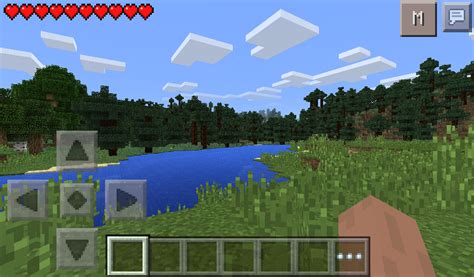
Команда playsound в Minecraft PE позволяет добавить звуковые эффекты в игру. Для использования этой команды необходимо загрузить звуковой файл в игровой мир. Давайте рассмотрим шаги по загрузке звукового файла:
- Выберите звуковой файл
- Создайте папку с ресурсами (resource pack)
- Скопируйте звуковой файл в папку с ресурсами
- Измените название звука в файле звука
- Архивируйте папку с ресурсами
- Загрузите архив в игру Minecraft PE
- Активируйте пакет ресурсов
- Проверьте работу звукового файла
Перед тем как загрузить звуковой файл в игру, вам необходимо выбрать подходящий звук. Вы можете найти звуковые файлы в Интернете или создать их самостоятельно с помощью аудиоредактора.
Для загрузки звукового файла в игру необходимо создать папку с ресурсами. Папка с ресурсами содержит все необходимые файлы для добавления новых звуков и текстур в игру. Вы можете создать новую папку в любом удобном для вас месте на вашем устройстве.
Скопируйте выбранный звуковой файл в только что созданную папку с ресурсами. Убедитесь, что звуковой файл имеет поддерживаемый формат (обычно WAV или OGG).
Откройте текстовой редактор и измените название звука в файле звука на нужное вам название (например, "my_sound"). Не забудьте сохранить изменения.
Архивируйте папку с ресурсами с помощью архиватора. Убедитесь, что расширение архива - .zip.
Откройте игру Minecraft PE и выберите созданный вами мир. Перейдите в настройки мира и выберите раздел "Пакеты ресурсов". Нажмите на кнопку "Открыть папку пакетов ресурсов" и скопируйте архив с папкой ресурсов в открывшуюся папку.
Вернитесь в игру и выберите созданный вами мир. Перейдите в настройки мира и выберите раздел "Пакеты ресурсов". Найдите свой архив с пакетом ресурсов и активируйте его.
Теперь вы можете использовать загруженный звуковой файл в игре Minecraft PE. Воспроизведите звуковой эффект с помощью команды playsound и убедитесь, что звук воспроизводится корректно.
Теперь вы знаете, как загрузить звуковой файл в игру Minecraft PE и использовать его с помощью команды playsound. Наслаждайтесь новыми звуковыми эффектами в вашем мире!
Открытие игры Minecraft PE и вход в мир
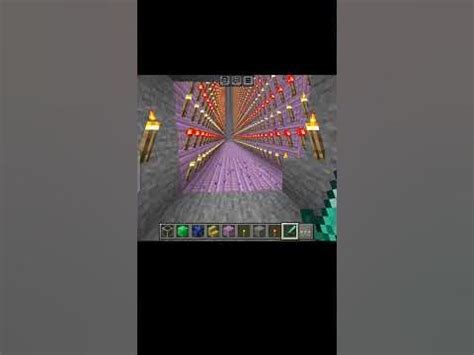
Один из самых популярных способов развлечения среди миллионов игроков - это игра в Minecraft PE. Чтобы начать свое приключение в этом увлекательном мире, необходимо выполнить несколько простых шагов.
- Скачайте и установите Minecraft PE на свое мобильное устройство из App Store или Google Play. Приложение платное, поэтому вам необходимо будет приобрести его перед установкой.
- После установки приложения на вашем устройстве найдите иконку Minecraft PE на главном экране или в списке приложений и запустите его.
- При запуске игры вы попадете на главный экран, где вы можете нажать на кнопку "Играть" для начала игры.
- На следующем экране вам будет предложено создать новый мир или войти в уже существующий. Если у вас уже есть сохраненный мир, выберите его из списка, иначе нажмите на кнопку "Создать новый мир".
- Выберите параметры вашего нового мира, такие как имя, режим игры и сложность. После того, как вы настроите все параметры, нажмите на кнопку "Создать мир".
- Теперь вы можете наслаждаться игрой в Minecraft PE и исследовать бесконечные возможности этого удивительного мира.
Игра Minecraft PE предлагает игрокам огромный открытый мир для исследования и строительства. Не забывайте использовать свое воображение, чтобы создавать уникальные постройки и испытывать новые приключения. Удачной игры!
Открытие меню команд и ввод команды playsound

Данное руководство описывает процесс открытия меню команд и использования команды playsound в игре Minecraft PE.
Чтобы открыть меню команд, вам потребуется право на использование команд в игровом режиме. Если вы играете в одиночном режиме, вы можете включить режим Creative, который позволит вам использовать команды. В мультиплеере вам нужно будет обладать правами администратора, чтобы иметь возможность использовать команды.
Когда вы находитесь в игре и имеете права на использование команд, вы можете открыть меню команд, нажав на кнопку с изображением молнии, которая находится в правом верхнем углу экрана. В меню команд вы можете вводить различные команды для управления игрой.
Чтобы использовать команду playsound, вы должны знать ее синтаксис. Синтаксис команды playsound выглядит следующим образом:
/playsound sound source playerЗдесь sound - это звук, который вы хотите проиграть. Например, может использоваться звук нажатия кнопки (button.click), звук падения предмета (entity.item.pickup) или звук взрыва (entity.generic.explode).
source указывает, откуда должен проигрываться звук. Некоторые примеры источников: player - звук будет воспроизводиться от имени игрока, weather - звук будет воспроизводиться от имени погоды или ambient - звук будет воспроизводиться от имени окружения.
player указывает, к какому игроку должен быть прикреплен звук. Вы можете указать имя конкретного игрока или использовать символ «@a», чтобы звук был проигрывался для всех игроков в игре.
Например, чтобы воспроизвести звук взрыва для всех игроков, вы можете ввести следующую команду:
/playsound entity.generic.explode ambient @aПосле ввода команды вы должны увидеть сообщение в чате, подтверждающее, что звук был успешно воспроизведен.
Теперь вы знаете, как открыть меню команд и ввести команду playsound в игре Minecraft PE. Используйте эту команду, чтобы добавить звуковые эффекты в свою игру и создать более увлекательное игровое пространство.
Параметры команды playsound и их использование

Команда playsound в Minecraft PE позволяет воспроизводить звуки в игре. Она имеет ряд параметров, которые позволяют настроить воспроизведение звука под нужды игрока.
- Тег воспроизведения:
Позволяет определить, как будет воспроизводиться звук. Существуют несколько тегов:
- master: воспроизведение звука с полной громкостью;
- music: воспроизведение музыки;
- record: воспроизведение музыкального диска;
- weather: воспроизведение звуков погоды;
- ambient: воспроизведение фоновых звуков;
- voice: воспроизведение речи.
- Название звука:
Определяет конкретный звук, который необходимо воспроизвести. Названия звуков могут быть различными и зависеть от игрового контента или модов.
- Игрок:
Указывает на игрока, от которого будет исходить звук. Можно использовать специальные селекторы игроков, чтобы выбрать определенных игроков или всех игроков на сервере.
- Координаты:
Устанавливают место, из которого будет доноситься звук. Можно указать координаты вручную или использовать специальные селекторы для выбора определенной области.
- Громкость и тональность:
Параметры, позволяющие настроить громкость и тональность звука. Значение громкости может быть в диапазоне от 0 до 1, где 0 - тишина, а 1 - максимальная громкость. Значение тональности может быть в диапазоне от 0.5 до 2, где 1 - основная тональность. Использование этих параметров может быть полезно для создания различных эффектов.
Пример использования команды:
playsound ambient.weather.thunder @a ~ ~ ~ 1 1
В этом примере команда playsound воспроизводит звук грома (ambient.weather.thunder) для всех игроков (@a) в текущих координатах (~ ~ ~) с громкостью 1 и тоном 1.
Используя параметры команды playsound, можно создавать разнообразные звуковые эффекты в игре Minecraft PE. Знание этих параметров позволит игрокам лучше контролировать воспроизведение звуков и создавать уникальную атмосферу в своих мирах.
Примеры использования команды playsound

Команда playsound в Minecraft PE позволяет проигрывать звуковые эффекты в игре. Она имеет несколько параметров, которые можно настроить для достижения нужного звукового эффекта.
Вот несколько примеров использования команды playsound:
- Проиграть звуковой эффект вокруг игрока:
- Проиграть звуковой эффект только для определенного игрока:
- Проиграть звуковой эффект для всех игроков в определенном радиусе:
- Проиграть звуковой эффект с настраиваемой громкостью и высотой:
playsound entity.player.attack ambient @a
Эта команда проиграет звуковой эффект атаки около каждого игрока в игре. Звук будет воспроизведен около каждого игрока, создавая ощущение атаки.
playsound entity.cat.meow master @p
Эта команда проиграет звуковой эффект мяукания только для игрока, ближайшего к местонахождению исполняющего команду. Звук будет слышен только для этого игрока.
playsound entity.ender_dragon.growl ambient @a[r=10]
Эта команда проиграет звуковой эффект рыкающего эндер дракона для всех игроков, находящихся в радиусе 10 блоков от исполняющего команду. Звук будет слышен только для этих игроков.
playsound entity.cow.ambient ambient @a[volume=0.5 pitch=2]
Эта команда проиграет звуковой эффект амбиента коровы со сниженной громкостью и повышенной высотой звука для всех игроков в игре. Звук будет проигрываться с настраиваемыми параметрами.
Команда playsound позволяет создавать звуковые эффекты в игре, чтобы сделать игровой опыт более реалистичным и интересным. Используя различные параметры и звуковые файлы, можно создать разнообразные звуковые эффекты в Minecraft PE.
Применение команды playsound в режиме многопользовательской игры
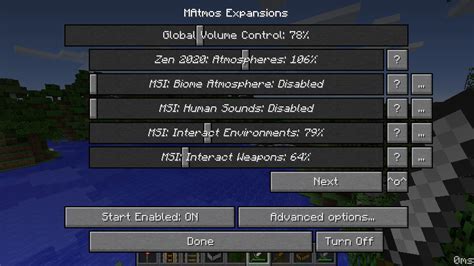
Команда playsound – это удобный инструмент, позволяющий игрокам взаимодействовать с аудиоэффектами в режиме многопользовательской игры в Minecraft PE. Эта команда позволяет воспроизводить звуки из игровых файлов или внешних источников, создавая более реалистичную и атмосферную игровую среду.
Чтобы использовать команду playsound в режиме многопользовательской игры, игрок должен иметь права администратора или быть оператором сервера. Команда имеет следующий синтаксис:
/playsound звук [игрок] [координаты] [громкость] [высота]Давайте рассмотрим каждый из параметров команды более подробно:
- звук: это имя звука, который вы хотите воспроизвести. Список доступных звуков можно найти на официальном сайте Minecraft.
- игрок: это никнейм игрока, для которого будет воспроизводиться звук. Если вы не указываете игрока, звук будет воспроизводиться для вас.
- координаты: это координаты XYZ, где будет воспроизведен звук. Если вы не указываете координаты, звук будет воспроизводиться в текущем местоположении игрока.
- громкость: это значение, указывающее громкость звука. Значение по умолчанию - 1.0, максимальное значение - 1000.0.
- высота: это значение, указывающее высоту звука. Значение по умолчанию - 1.0, максимальное значение - 2.0. Высота 2.0 означает, что звук будет играть на два блока выше, чем указанные координаты.
Применение команды playsound позволяет создавать разнообразные звуковые эффекты в игре, такие как шаги, скрипы, песни птиц, дождь, гром и т. д. Игроки могут использовать эту команду для создания атмосферной подложки к различным игровым событиям или просто для развлечения.
Важно отметить, что команда playsound может использоваться только в режиме многопользовательской игры и требует наличия прав администратора или оператора сервера. Команда также может быть ограничена настройками сервера или модами.
В итоге, команда playsound является полезным инструментом, который позволяет игрокам взаимодействовать с аудиоэффектами в режиме многопользовательской игры Minecraft PE, создавая более реалистичную и атмосферную игровую среду.
Отключение звука команды playsound

Когда вы используете команду playsound в Minecraft PE для воспроизведения звуковых эффектов, иногда возникает необходимость отключить звук этой команды.
Для отключения звука команды playsound нужно добавить параметр "0" в конец команды. Например:
/playsound minecraft:ambient.cave ambient @a ~ ~ ~ 1 0
В этом примере "0" указывает на громкость звука, и таким образом звук будет полностью отключен.
Если вам нужно отключить звук только для определенных игроков, можно использовать селекторы для определения целевой аудитории. Например:
/playsound minecraft:entity.bat.death ambient @a[name=Player1] ~ ~ ~ 1 0
Здесь звук будет отключен только для игрока с именем "Player1".
Также можно отключить звуковые эффекты для определенных типов игровых объектов или местоположений. Для этого можно использовать селекторы и ключевые слова. Например:
/playsound minecraft:block.fire.extinguish master @a[x=10,y=64,z=10,dx=20,dy=64,dz=20] ~ ~ ~ 1 0
В этом примере звук будет отключен для всех игроков, находящихся в квадратной области с координатами X=10, Y=64, Z=10 и размерами DX=20, DY=64, DZ=20. В данном случае, звуковой эффект будет проигрываться только на стороне сервера.
Отключение звука команды playsound может быть полезным, когда вы не хотите, чтобы звуковые эффекты мешали приложению или игровому процессу. Но помимо отключения, вы также можете изменить громкость и другие параметры звука, чтобы достичь желаемого эффекта.




